30u盘速度测试
(u盘速度是多少)
如果你近期准备入手一款固态U盘,那么这篇文章绝对能给你提供不少帮助。
作为一个工业领域的工程师,经常需要拷贝各类大型3DMAX文档,五年之前,我入手过一款传统的U盘,说实话,仅10MB/S的传输速率真的是很影响工作效率!所以,恰值今年618,我给自己入手了一款移速奇V系列固态U盘USB3.2,它不仅配备有双接口,而且在传输速率上是普通U盘的30倍,单这两点优势,真的有一种让人用了就不愿再换回去的感觉。

在正式介绍产品之前,我先给大家算一笔经济账。以网上某顿所卖的普通U盘为例,仅USB单接口+64GB储存的,其价格也在40元左右,而且最重要的是,它的读取速率为80MB/秒,写入速率为11MB/秒左右。而对于移速奇V系列固态U盘,它起步128GB储存+双USB接口+最高520MB/S的读取上限,无论是速率还功能都直接翻倍了。虽然价格相对贵上一些,但从长久使用考虑,显然后者更能满足一步到位的需求。下面,我们将它与普通U盘做一个对比。
外观对比
都说始于颜值,忠于性能。对于消费者来说,我们即希望产品有出色的功能体验,又希望产品在外观方面上有着与众不同的工业设计。那么,针对这一需求,这款移速奇V系列固态U盘又带给我们怎样的体验呢?

上图中一款是普通的U盘,一款是移速奇V系列固态U盘。通过对比可以发现,虽然普通的U盘做了一定的外观造型设计,但抽拉式的接口设计,还是略显单调。
而此时反观这款移速奇V系列固态U盘,它的外观设计就精致很多,在整体造型设计上,它加入了超跑的元素在里面,圆润的弧度加上黑白撞色设计,瞬间提升了产品的科技感。

不单是外观颜值的提升,在功能接口布局上,移速奇V系列固态U盘也要比普通U盘超前很多,它在产品的两端都加入了接口,分别是USB -A和Type-C接口,可满足不同数码产品的使用需求。

且值得留心的一个小细节,移速奇V系列固态U盘的两端都有防护盖对接口进行保护,像Type-C端采用的是很酷的上翻引擎盖设计,形态与跑车的结构相呼应,可有效贴合C口端。另外一端则是采用推拉式设计,其阻尼合适,同样起到了很好的防尘、防摔的作用。

当然,既然是一款U盘,在实际使用中还得考虑它的易携带性。而这款移速奇V系列固态U盘的整体外观尺寸为62.13*9.46*19.87mm,重略16.7g,无论是放置在口袋或者包包中,都不会占太大地方。可以说,面对日常生活或商务使用,这样的外观设计和产品尺寸是拿捏的很到位的。
实际读写测试
除了外观形态出众外,移速奇V系列固态U盘得益于A+SmartChip内芯的加入,在传输速率上也有着显著的变化。此次笔者入手的是256GB储存版本,官方宣称理想状态它的读取速率可达500MB/S,写入速率可达400MB/S。那么,实际是否如此,我们通过专业软件来看其数据。

普通U盘读测试数据
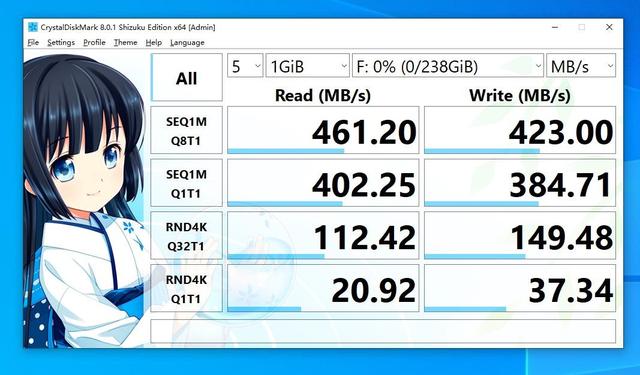
移速奇V系列固态U盘
上图是使用CrystalDiskMark测试的数据,从对比情况来看,普通U盘读取速度仅19.88MB/s,写入速度8.37MB/s,而移速奇V系列固态U盘的读取速度达到了461.20MB/s,写入速度达到了4123.00MB/s,这与官方所给出的数据基本接近。

不仅如此,笔者还使用了AS SSD Benchmark测试软件做进一步的读写速度测试,如图显示,这款移速奇V系列固态U盘的平均读取速度达到了415.42MB/s,写入速度为388.34MB/s,这个表现还是非常优秀的。
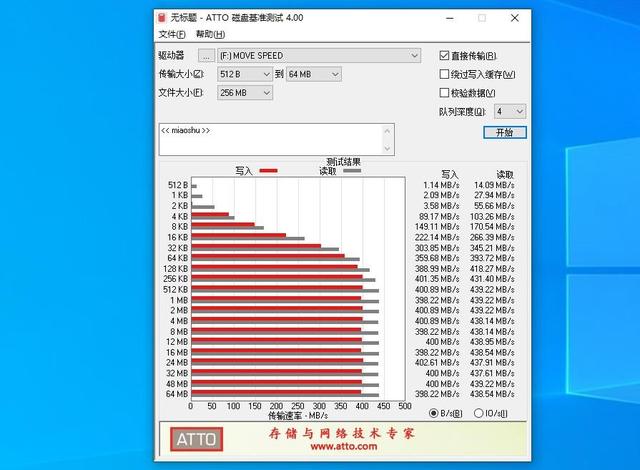
而在ATTO 磁盘基准测试中,移速奇V系列固态U盘的读取速度达到了438.54MB/s,写入速度达到了398.22MB/s,这与官方给出的理论数据基本相差不大了。


应用到实际的文档拷贝中,我们选择了一个1GB大小的文档,普通U盘的拷贝速度只有7.73MB/s,完成拷贝大概需要十几秒,而移速奇V系列固态U盘的拷贝速度却达到284MB/S,同样的网络、同样的传输路径,完成拷贝实际仅2S左右。
总的来说,在高效传输效率上,移速奇V系列固态U盘的确要比普通U盘优秀很多。
双接口的多场景使用
传统普通U盘的使用场景,大多局限在仅支持USB-A的设备,而移速奇V系列固态U盘因为具有双接口设计以及多系统兼容等特性,它还可应用到手机、平板等移动设备中。

像PC端,大家的使用频率是很高的,移速奇V系列固态U盘支持随用随插,无需下载驱动并可快速读取文档内容。

针对手机端使用的话,移速奇V系列固态U盘就相当于一个外置“储存”,当插入设备后,手机上会快速弹出设备窗口,使用起来也是简单且高效。
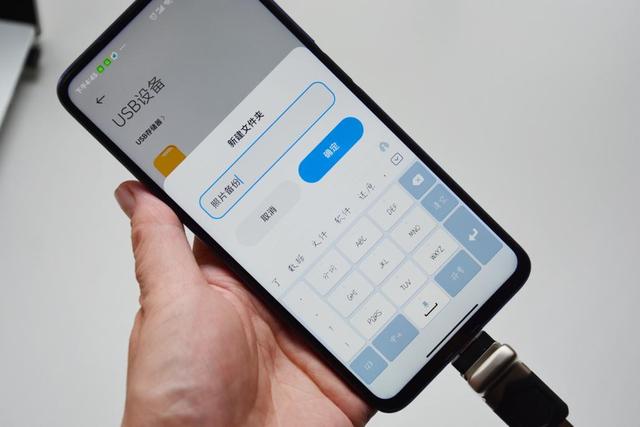
像笔者目前使用的是一款128GB的安卓机,在刚入手的第一年还觉得储存够用,但现在2年后,基本上每天都面临着内存不足的境况。而这款移速奇V系列固态U盘可以直接插入手机端,实现图片、视频或者文档的储存。

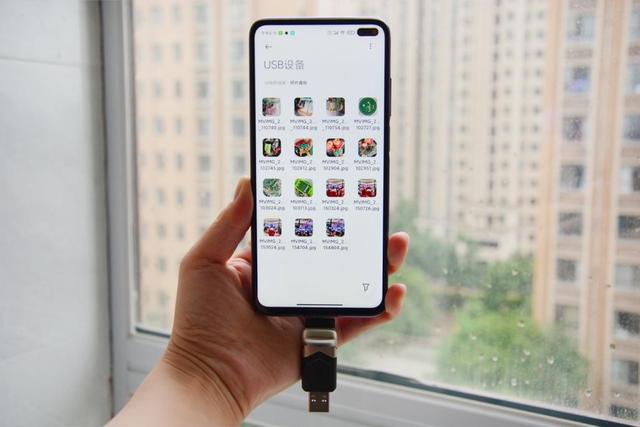
特别是近几年短视频流行,用手机拍摄的视频就可以直接储存到这款移速奇V系列固态U盘中,便捷、高效真的会让日常工作效率有很大的提升。

使用总结
在笔者看来,USSD在未来会逐渐取代传统U盘,毕竟稳定高效的传输速率是每一个消费者所期待的。
而移速奇V系列固态U盘得益于A+SmartChip内芯的加入,它的读取速率最大可达500MB/S,写入速率最大可达400MB/S,相比普通的U盘,速度要快上30倍左右。
不仅如此,作为科技与美学的结合物,移速奇V系列固态U盘加入了超跑的工业设计,翻盖的引擎护盖以及推杆式的结构,让它的外观变得更加与众不同。
准备换U盘的小伙伴们,这款移速奇V系列固态U盘值得考虑哦。
版权声明:本文内容由互联网用户自发贡献,该文观点与技术仅代表作者本人。本站仅提供信息存储空间服务,不拥有所有权,不承担相关法律责任。如发现本站有涉嫌侵权/违法违规的内容, 请发送邮件至 dio@foxmail.com 举报,一经查实,本站将立刻删除。

